La licence est unique pour les quatre applicatifs:
* Version intégrée (plugin) dans DxO PhotoLab
* Version indépendante (standalone)
* Module externe (plug-in) pour Photoshop, Photoshop Elements et Lightroom
* Module de Nik Collection; Perspective efex
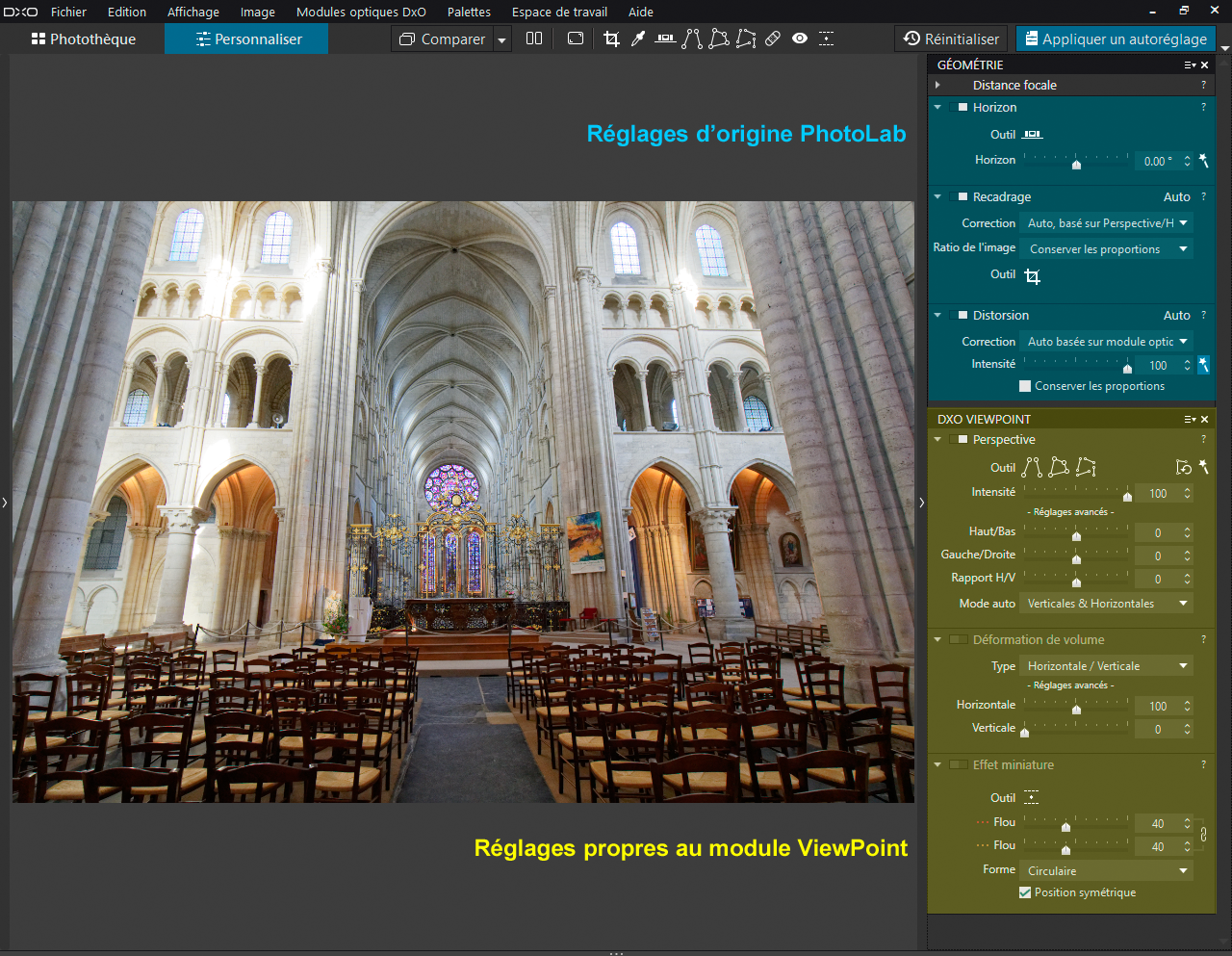
* Dans la version intégrée dans PhotoLab les outils sont disponibles via deux palettes.
– Palette « Géométrie »: Réglages d’horizon, de recadrage et de distorsion (de base dans PhotoLab)
– Palette « ViewPoint »: Les autres réglages spécifiques à ViewPoint
C’est la seule version qui bénéficie du traitement paramétrique sans quitter le flux de travail des fichiers raw.
Elle permet de reprendre les corrections après enregistrement.
* La version indépendante ViewPoint ouvre des images JPEG ou TIFF (8 et 16 bits).
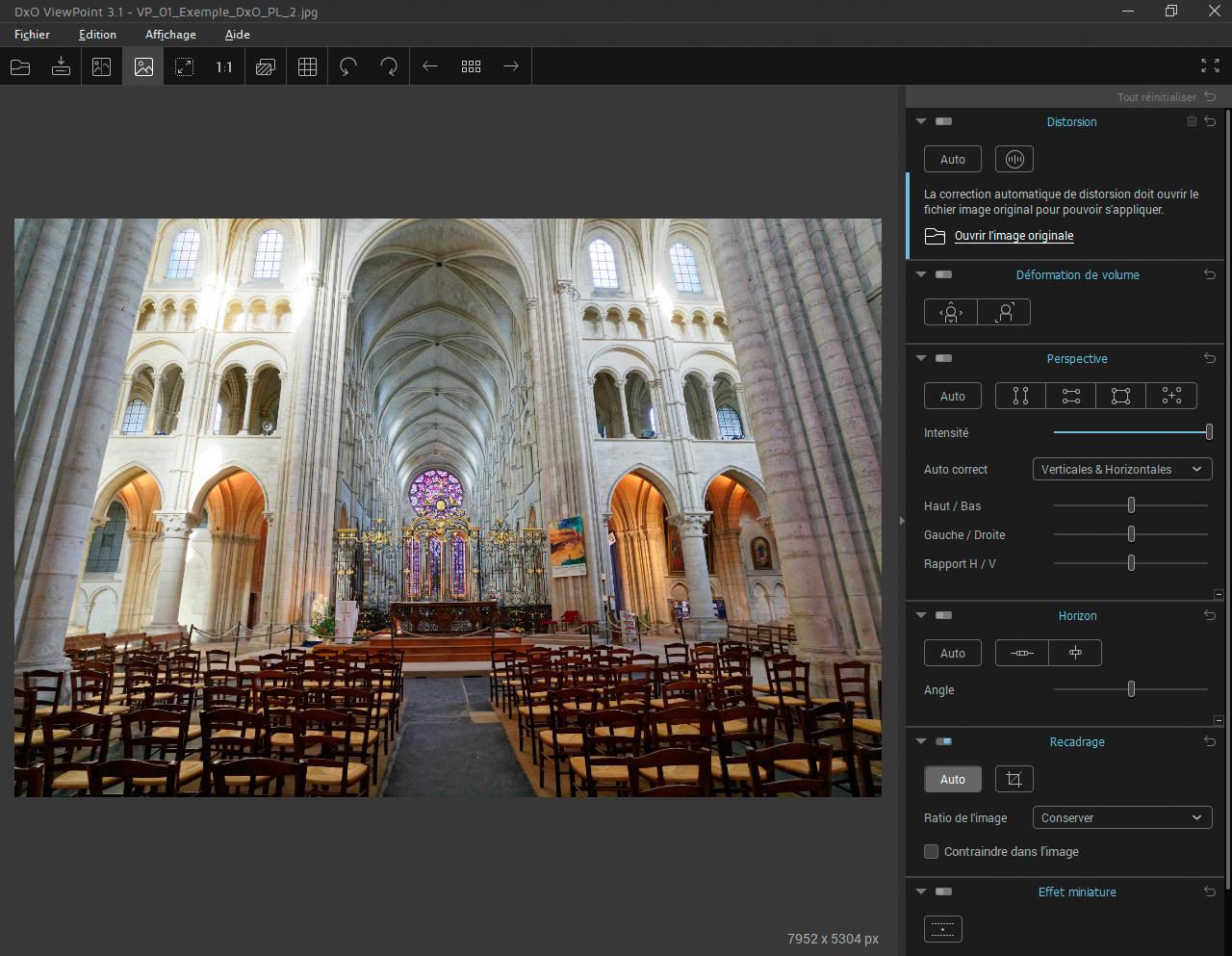
* Procédure de développement d’une photo et correction de la perspective avec ViewPoint module externe pour Adobe: Photoshop et Photoshop Elements
Séquence d’ouverture de ViewPoint dans Photoshop (pour un raw):
– Photoshop: Ouvrir un fichier raw (via Camera Raw)
– Camera Raw: Développement de la photo et retour à Photoshop
– Photoshop: Appel du module ViewPoint et transmission automatique d’une image RVB
– ViewPoint: Correction de l’image et renvoi à Photoshop

Séquence d’ouverture de ViewPoint module externe pour Lightroom:
– Lightroom: Ouvrir et développer un fichier raw
– Lightroom: Appel module ViewPoint et transmission d’un fichier JPEG ou TIFF (8 et 16 bits)
Préférer export TIFF 16bits sans compression
– ViewPoint: Correction de l’image
– ViewPoint: Enregistrement du fichier RVB et retour à Lightroom
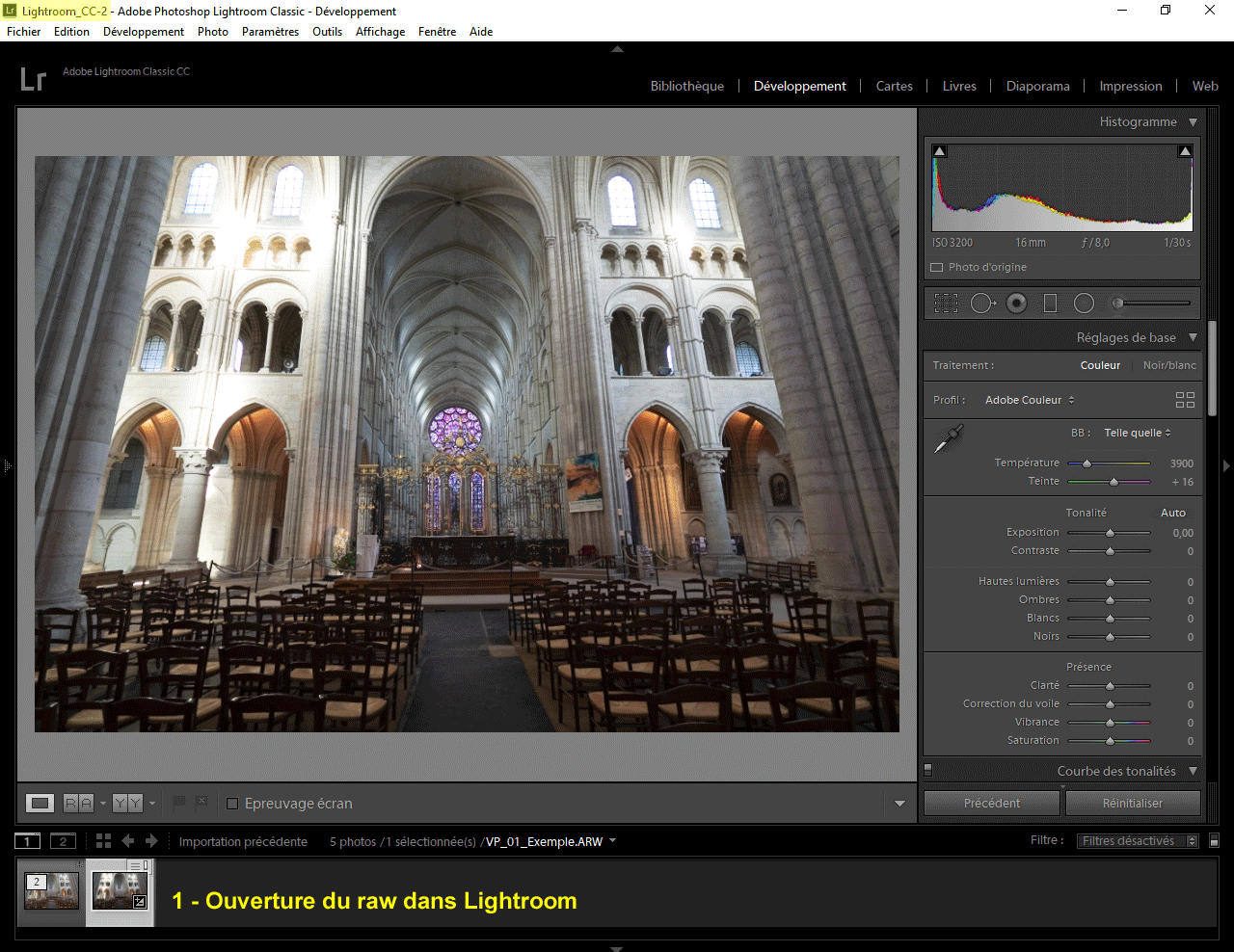
ViewPoint et Nik Perspective Efex
La suite Nik Collection par DxO intègre le module Perspective Efex, utilisable en version indépendante (autonome / standalone) ou en plug-in pour Photoshop ou Lightroom.
Ce module est directement dérivé de ViewPoint : les fonctionnalités et l’interface sont identiques. En conséquence, ce tutoriel s’applique également sans réserves à Perspective Efex.
Manipuler les curseurs
Il y a plusieurs façons de manipuler les curseurs.
– Entrer directement au clavier une valeur numérique
– Cliquer sur le curseur, agir sur la molette pour le déplacer par pas prédéterminés
– Déplacer le curseur et en le maintenant appuyé
PhotoLab uniquement: Déplacer le curseur tout en éloignant le pointeur
vers le bas ou le haut permet de régler les valeurs plus finement
– Double-cliquer sur le curseur le ramène à sa valeur par défaut
Réinitialisation des corrections:
– ViewPoint: Cliquer sur la flèche « demi-tour » en haut et à droite de chacune des palettes
– Photolab: Double-cliquer sur le curseur ou sur l’icône d’annulation pour la palette « Perspective »
TuToDxO.com – All rights reserved – tous droits réservés.


